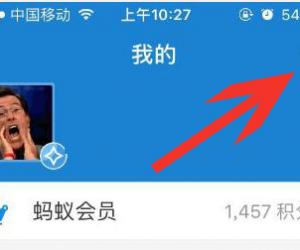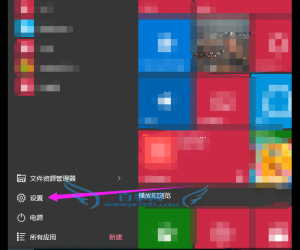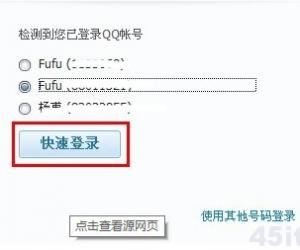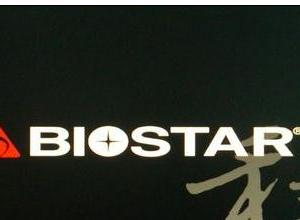Win7电脑中的WindowsUpdate下载怎么关闭 WindowsUpdate下载的关闭教程
发布时间:2017-04-14 13:43:49作者:知识屋
Win7电脑中的WindowsUpdate下载怎么关闭 WindowsUpdate下载的关闭教程 在使用Win7系统的时候,经常会碰到“Windows正在下载更新”的提示,虽然说该更新能够让电脑自动检查安装重要更新,不过有时候需要下载更新很久,严重影响了工作效率,这对于部分用户来说并不需要,对此本文就给大家介绍关闭自动检查安装更新的方法。
系统自动检查安装更新的功能是有“Windows Update”支持,所以我们只需要将“Windows Update”关闭检查更新即可。
1、单击电脑屏幕最下角的开始菜单,选择“控制面板”;
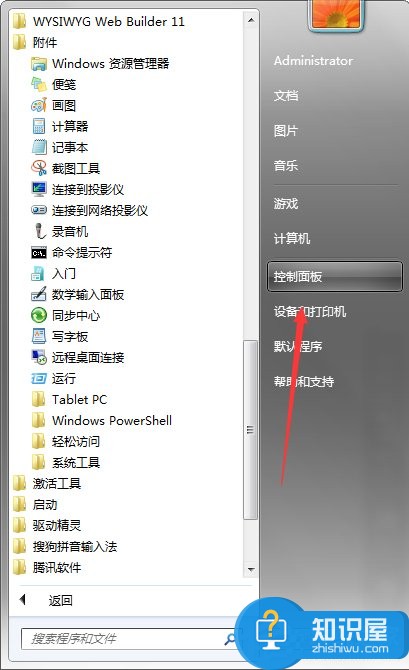
2、进入“控制面板”对话框后,单击“系统和安全”;
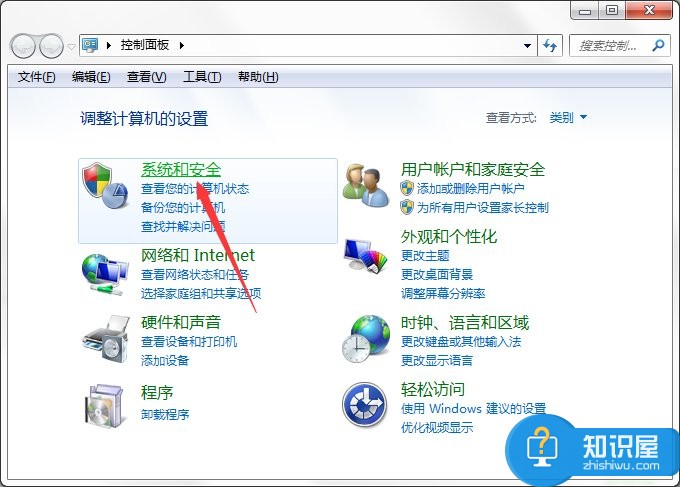
3、进入“系统和安全”后,单击“Windows Update”下面的“启用或禁用自动更新”;
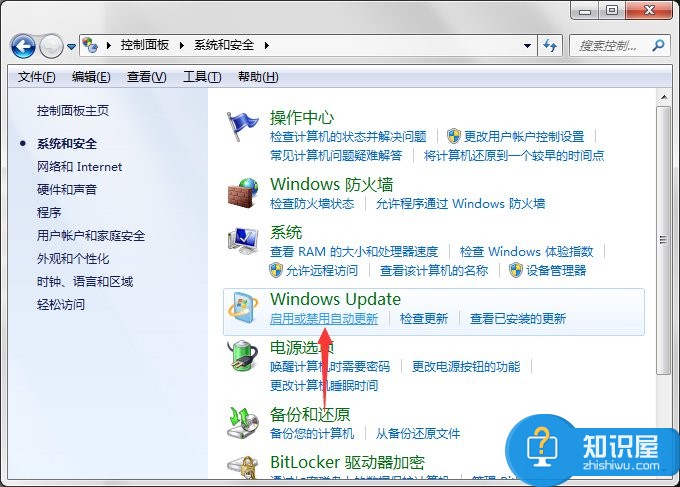
4、在下拉菜单中选择“从不检查更新(不推荐)”,然后点“确定”即可。
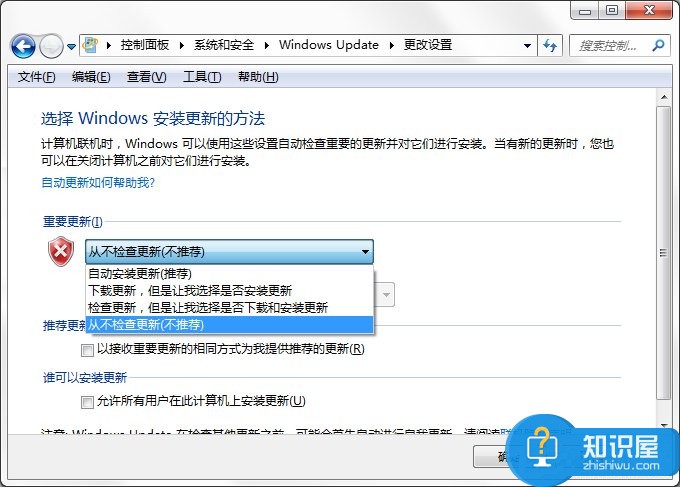
关掉Windows Update自动检查更新功能后,电脑就不会再出现正在下载更新的情况了,当然如果你要再次开启这个自动检查更新功能的时候,只需要进入到Windows Update开启即可。
知识阅读
软件推荐
更多 >-
1
 一寸照片的尺寸是多少像素?一寸照片规格排版教程
一寸照片的尺寸是多少像素?一寸照片规格排版教程2016-05-30
-
2
新浪秒拍视频怎么下载?秒拍视频下载的方法教程
-
3
监控怎么安装?网络监控摄像头安装图文教程
-
4
电脑待机时间怎么设置 电脑没多久就进入待机状态
-
5
农行网银K宝密码忘了怎么办?农行网银K宝密码忘了的解决方法
-
6
手机淘宝怎么修改评价 手机淘宝修改评价方法
-
7
支付宝钱包、微信和手机QQ红包怎么用?为手机充话费、淘宝购物、买电影票
-
8
不认识的字怎么查,教你怎样查不认识的字
-
9
如何用QQ音乐下载歌到内存卡里面
-
10
2015年度哪款浏览器好用? 2015年上半年浏览器评测排行榜!